Nisan ayında güncellendi 2024: Optimizasyon aracımızla hata mesajları almayı bırakın ve sisteminizi yavaşlatın. şimdi al Bu bağlantıyı
- Indirin ve yükleyin onarım aracı burada.
- Bilgisayarınızı taramasına izin verin.
- Araç daha sonra Bilgisayarını tamir et.
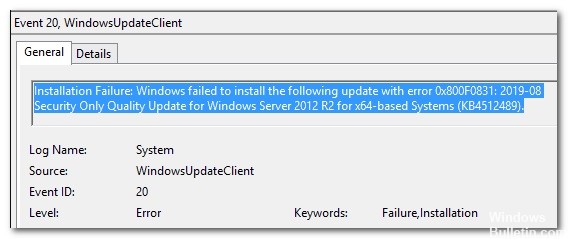
Hata 0x800F0831, Windows güncellemelerinde yaygın bir sorundur. Bu hataya genellikle şu mesaj eşlik eder: Yükleme başarısız oldu: Windows, aşağıdaki güncelleştirmeyi 0x800F0831 hatasıyla yükleyemedi.
Bu hata, geleneksel bir toplu güncelleme yüklemesi gerçekleştirmeye veya Windows 7/8/8.1'i Windows 10'a güncellemeye çalışırken ortaya çıkabilir.
0x800f0831 hatasına neden olan nedir?

Genel olarak, 0x800f0831 hatasına Windows Mağazası önbelleği, Windows Update hizmetinin kullanılamaması, virüsten koruma yazılımı veya bozuk güncelleme dosyaları neden olur.
Bu sorunun birkaç nedeni vardır:
- Windows kayıt defteri
- Windows dosya sistemi
- internet erişimi
- Windows Update hizmeti
- Bozuk dosyalar
- Yanlış yapılandırma
- Adware
- Virüsler ve kötü amaçlı yazılımlar
0x800f0831 hatası nasıl çözülür?
Nisan 2024 Güncellemesi:
Artık bu aracı kullanarak, sizi dosya kaybına ve kötü amaçlı yazılımlara karşı koruma gibi bilgisayar sorunlarını önleyebilirsiniz. Ek olarak, bilgisayarınızı maksimum performans için optimize etmenin harika bir yoludur. Program, Windows sistemlerinde oluşabilecek yaygın hataları kolaylıkla düzeltir - mükemmel çözüm parmaklarınızın ucundayken saatlerce sorun gidermeye gerek yoktur:
- 1 Adım: PC Onarım ve Doktoru İndirme Aracı'nı indirin (Windows 10, 8, 7, XP, Vista - Microsoft Altın Sertifikalı).
- 2 Adımı: “Taramayı Başlat”PC sorunlarına neden olabilecek Windows kayıt defteri sorunlarını bulmak için.
- 3 Adımı: “Hepsini tamir et”Tüm sorunları düzeltmek için.

Bozuk sistem dosyalarını arayın
- Yönetici ayrıcalıklarına sahip bir komut istemi açın. Bunu yapmak için Başlat düğmesine sağ tıklayın ve Komut İstemi'ni (Yönetici) seçin.
- Komut satırına şunu yazın: dism /online /cleanup-image /restorehealth ve Enter tuşuna basın.
- Bu komut, bozuk sistem dosyalarını tarar ve geri yükler.
Geçici olarak virüsten koruma yazılımını devre dışı bırak
- Windows simgesine tıklayın.
- Ayarlar -> Güncelleme ve Güvenlik -> Windows Güvenliği -> Virüs ve Tehdit Koruması -> Ayarları Yönet seçeneğine gidin.
- Gerçek zamanlı korumayı devre dışı bırak
Proxy sunucusunu devre dışı bırakma
- Çalıştır iletişim kutusunu açmak için Windows + R tuşlarına basın, Çalıştır alanına inetcpl.cpl yazın ve Enter tuşuna basın.
- Bağlantılar'ı seçin, ardından LAN Ayarları'nı açın.
- Ayarları Otomatik Olarak Algıla onay kutusunu bulun ve seçin.
- Son olarak, proxy sunucusu kutusunun işaretini kaldırın.
Windows 10'da "Temiz Başlatma" Gerçekleştirme
- Windows + R tuşlarına basın
- MSConfig yazın ve Enter'a basın
- Hizmetler sekmesine gidin ve Tüm Microsoft hizmetlerini gizle ve devre dışı bırak'ı seçin.
- Başlangıç sekmesine gidin ve devre dışı bırakın.
- Sistemi yeniden başlatın.
- Yeniden başlattıktan sonra, 0x800f0831 hatasının giderilip giderilmediğini kontrol edin.
Windows 10 sorun gidericisini çalıştırın
- Denetim Masası'nı açın, Pencere + X tuşlarına basın ve Denetim Masası'nı seçin.
- Arama kutusunu kullanarak Sorun Giderici'yi bulun ve Sorun Giderici'yi tıklayın.
- Sistem ve Güvenlik bölümünde, Windows Update Sorunlarını Gider'e tıklayın.
Uzman İpucu: Bu onarım aracı, depoları tarar ve bu yöntemlerden hiçbiri işe yaramadıysa, bozuk veya eksik dosyaları değiştirir. Sorunun sistem bozulmasından kaynaklandığı çoğu durumda iyi çalışır. Bu araç, performansı en üst düzeye çıkarmak için sisteminizi de optimize eder. tarafından indirilebilir Burayı tıklatarak
Sık Sorulan Sorular
0x800f0831 hatası nasıl düzeltilir?
- Eksik KB paketini indirin.
- Windows Update sorun gidericisini çalıştırın.
- SFC ve DISM taramalarını çalıştırın.
- Bir VPN istemcisi ile çevrimiçi gizliliğinizi koruyun.
- Veri kurtarma araçları, geri dönüşü olmayan dosya kaybını önleyebilir.
0x800f0831 hata kodu nasıl düzeltilir?
- Windows Update'te Sorun Giderin.
- Bozuk sistem dosyalarını kontrol edin.
- Virüsten koruma programınızı geçici olarak devre dışı bırakın.
- Proxy sunucunuzu devre dışı bırakın.
- Windows Update bileşenlerini sıfırlayın.
- Temiz bir sistem önyüklemesi gerçekleştirin.
0x800f0831 hata kodu nedir?
Hata kodu 0x800f0831, aslında bir kullanıcı Windows 10'a güncelleme yapmaya veya mevcut bir güncellemeyi indirmeye çalıştığında görünen bir hata kontrolüdür. Genel olarak, 0x800f0831 hata kodu, bir kullanıcı Windows 7/8/8.1 işletim sistemini Windows 10'a yükseltmeye çalıştığında yükseltme işlemini engeller.
Yüklenemeyen bir güncellemeyi nasıl yüklerim?
Windows Update sayfasına gidin ve Güncelleme Geçmişini Kontrol Et'i tıklayın. Bilgisayarınıza yüklenmiş veya yüklenememiş tüm güncellemeleri gösteren bir pencere açılacaktır. Bu pencerede, Durum sütununda, kurulamayan güncellemeyi bulun ve ardından kırmızı X'e tıklayın.


